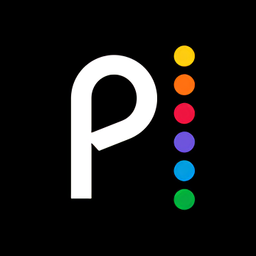华硕笔记本键盘字母数字切换恢复指南
作者:佚名 来源:未知 时间:2024-11-06
华硕笔记本键盘字母变数字,这一问题常常困扰着许多用户。在正常使用笔记本的过程中,突然发现按下的字母键变成了数字,这无疑会影响我们的工作和学习效率。不过,不用担心,本文将从多个维度来探讨这一问题,并提供相应的解决方案。

问题背景与原因
华硕笔记本键盘字母变数字,实际上是用户不小心开启了笔记本的数字小键盘功能。在许多华硕笔记本中,为了方便用户在需要时能够快速输入数字,设计师们特别在键盘上集成了数字小键盘功能。这个功能虽然方便,但如果不熟悉使用方法,很容易在不经意间开启,导致原本应该输入的字母变成了数字。

初步判断与指示灯
在解决华硕笔记本键盘字母变数字的问题之前,我们首先需要判断问题是否由小键盘开启导致。观察键盘上的指示灯区域,看是否有一个锁形图标,并且其中有一个数字的指示灯亮着。此外,还可以查看笔记本键盘的字母区域,看某些按键上是否在字母后面还跟着一个小数字(一般是0-9),并且这些字母键的颜色与其他键颜色不一样。如果符合以上条件,那么说明华硕笔记本的小键盘功能已经开启。

解决方案
华硕笔记本的键盘设计多种多样,因此关闭小键盘的方法也有所不同。但总的来说,几乎都是通过Fn键(键盘左下角)与某个特定的功能键组合来实现的。以下是几种常见的关闭小键盘的方法:
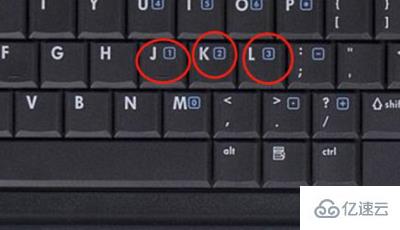
1. Fn + Num LK:
在大多数华硕笔记本中,Num LK键通常位于键盘的右上角。通过按下Fn键和Num LK键的组合,可以开启或关闭数字小键盘功能。这种方法适用于14英寸和15英寸的部分机台。
2. Fn + Insert:
对于部分没有标注Num LK按键的华硕笔记本,可以通过Fn键和Insert键的组合来关闭数字小键盘。这种方法适用于一些特殊设计的机型。
3. Fn + Home:
对于搭载Vivo键的华硕机型(如S400CA),可以通过Fn键和Home键的组合来关闭数字小键盘。
4. Fn + 向左键:
对于部分既没有Num LK、Insert按键,也没有单独的Home键的华硕笔记本,可以查看向左键上是否有标注Home字样。如果有,那么可以通过Fn键和向左键的组合来关闭数字小键盘。
特殊情况处理
虽然以上方法可以解决大部分华硕笔记本键盘字母变数字的问题,但在实际操作中,还会遇到一些特殊情况。这时,我们需要根据具体情况采取相应的措施:
1. 键盘串键:
如果按以上方法尝试后,问题仍未解决,那么可能是键盘出现了串键现象。这种情况下,可以尝试重新安装ATK和触控板驱动。建议到华硕官网下载相应的驱动程序,安装完毕后重启电脑。
2. 系统问题:
有时,笔记本的操作系统也可能导致键盘出现异常情况。此时,可以尝试在安全模式下修复电脑。如果仍然无法解决,那么可能是系统存在病毒或其他问题。建议对系统进行全盘杀毒,或者考虑重装系统。
3. 硬件故障:
如果以上方法均无效,那么可能是键盘本身出现了硬件故障。此时,建议将笔记本送到华硕服务中心进行检查和维修。
其他注意事项
在解决华硕笔记本键盘字母变数字的问题时,还需要注意以下几点:
1. 仔细阅读说明书:
不同型号的华硕笔记本,其键盘设计和功能键可能有所不同。因此,在解决问题之前,建议先仔细阅读笔记本的说明书,了解键盘的具体功能和操作方法。
2. 避免误操作:
在使用华硕笔记本的过程中,要尽量避免误操作。特别是在输入文字时,要注意不要同时按下Fn键和其他功能键,以免不小心开启数字小键盘功能。
3. 定期维护:
定期对笔记本进行维护,包括清理键盘、更新驱动程序等,可以提高笔记本的性能和使用寿命。同时,也可以减少因键盘故障而导致的问题。
4. 备份数据:
在处理笔记本键盘问题时,如果涉及到重装系统等操作,建议先备份好重要数据。以免在操作过程中造成数据丢失。
华硕笔记本键盘组合键功能介绍
除了用于关闭数字小键盘的组合键外,华硕笔记本的键盘还支持许多其他有用的组合键功能。以下是一些常见的华硕笔记本键盘组合键及其功能介绍:
Fn + F1:进入待命或休眠模式。
Fn + F2:开启内置无线网络功能。
Fn + F5:调暗液晶显示屏亮度。
Fn + F6:调亮液晶显示屏亮度。
Fn + F7:液晶显示屏背光光源开关。
Fn + F8:切换为液晶显示屏显示、外接显示器或电视。
Fn + F9:开启或关闭触摸板功能。
Fn + F10:静音开关(仅适用于Windows系统下)。
- 上一篇: 《热血武尊》:揭秘升级秘籍,助你飞速进阶!
- 下一篇: 如何彻底卸载瑞星软件